فعالسازی و غیرفعالسازی ذخیره دادههای اینترنت همراه در گوشی
دانشمند ۱۰ ساعت پیش
صرفه جویی و ذخیره اینترنت همراه یکی از ویژگی های مهم و کاربردی گوشی های هوشمند محسوب میشود. در این گزارش، به طور مفصل به توضیح و تشریح نحوه فعال و غیرفعال کردن این قابلیت در دستگاه های هوشمند خواهیم پرداخت. آشنایی با چگونگی مدیریت و بهینه سازی مصرف اینترنت همراه، به کاربران امکان میدهد تا با صرفهجویی در هزینههای ارتباطی، از مزایای این قابلیت کاربردی در گوشیهای خود بهرهمند شوند. در ادامه، گامبهگام روشهای فعالسازی و غیرفعالسازی ذخیره اینترنت همراه را به تفصیل بررسی خواهیم کرد.
ذخیره اینترنت همراه در گوشی های هوشمند
اینترنت امروزه برای همه ما کاربرد دارد و مدیریت آن می تواند اهمیت زیادی داشته باشد تا حجم اینترنت خریداری شده زودتر به اتمام نرسد. این موضوع به نحوه استفاده کاربر بستگی دارد، اما گوشی های هوشمند قابلیت هایی دارند که می توانند در این زمینه به شما کمک کنند. در ادامه این گزارش از بخش تکنولوژی نمناک، نحوه فعال و غیرفعال سازی ذخیره اینترنت همراه را به شما معرفی خواهیم کرد. همراه ما باشید.
توجه مهم 1 : آموزش ذیل با استفاده از گوشی اندرویدی سامسونگ فراهم شده است و بنابراین اگر گوشی سامسونگ و یا در کل گوشی اندرویدی دارید، با استفاده از آموزشی که در ادامه توضیح داده شده است، می توانید اقدام به مدیریت ذخیره اینترنت همراه گوشی بپردازید.
فعال سازی ذخیره اینترنت همراه
1. در قدم اول وارد تنظیمات گوشی اندروید خود شوید و سپس گزینه Connection را قسمت بالا انتخاب کنید.
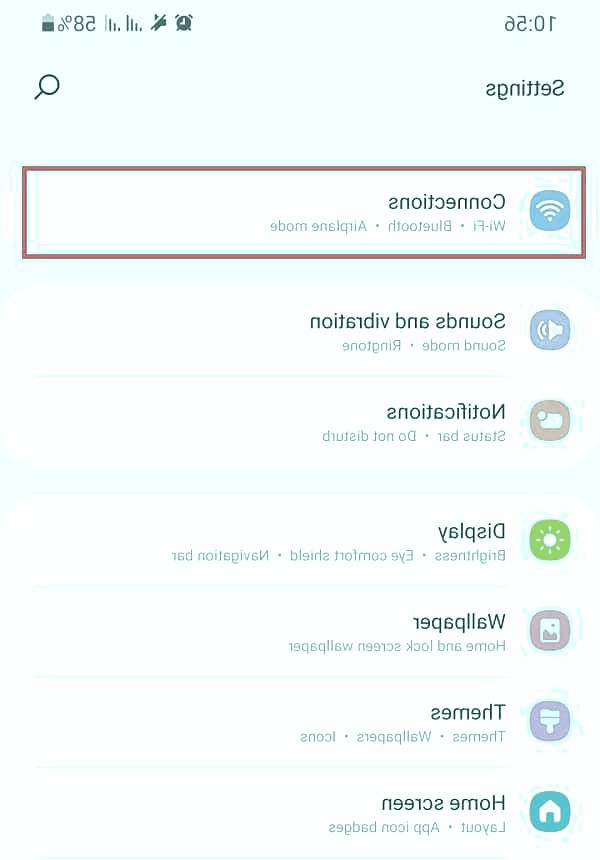
2. گزینه Data usage را انتخاب کنید.
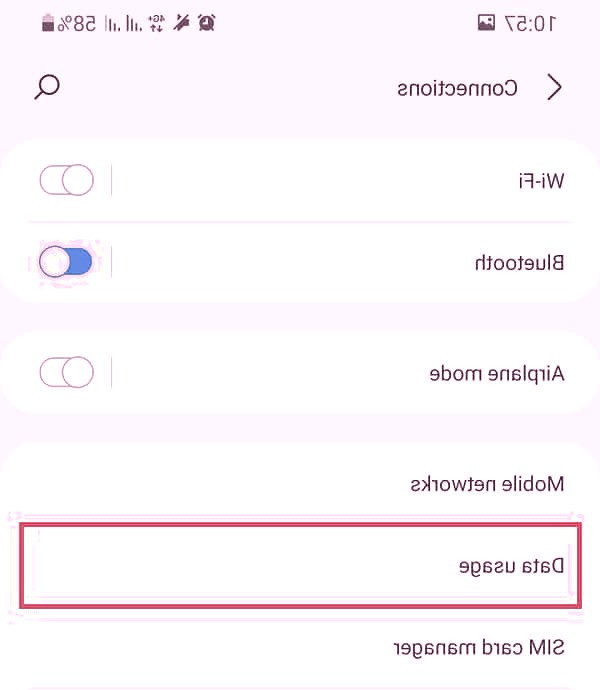
3. گزینه Data saver را همانند تصویر ذیل انتخاب کنید.
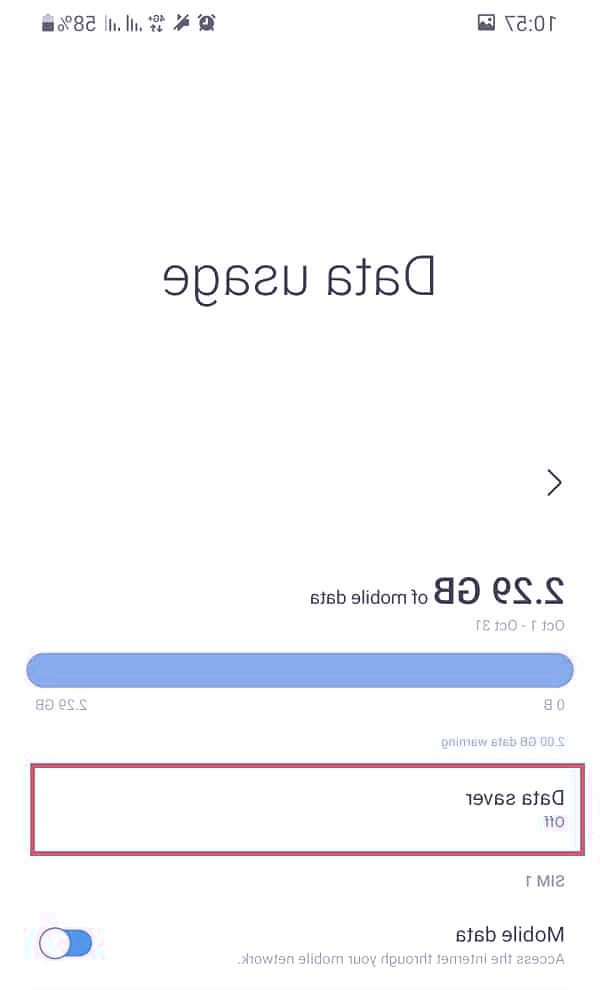
4. برای فعال سازی ذخیره اینترنت همراه باید گزینه که در قسمت ذیل است را از حالت خاموش به حالت روشن تبدیل کنید.
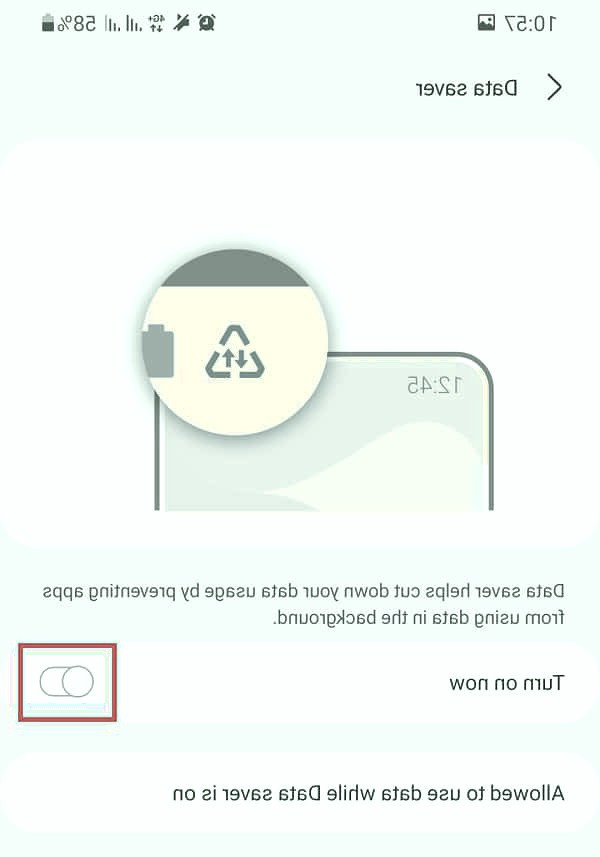
5. بعد از روشن شدن ذخیره اینترنت همراه از بالا به پایین بکشید تا نوتیفیکیشن پنل برای شما اجرا شود. اگر آیکونی که در تصویر مشاهده می کنید را مشاهده کردید، بدین معنا می باشد که ذخیره اینترنت همراه شما فعال شده است.
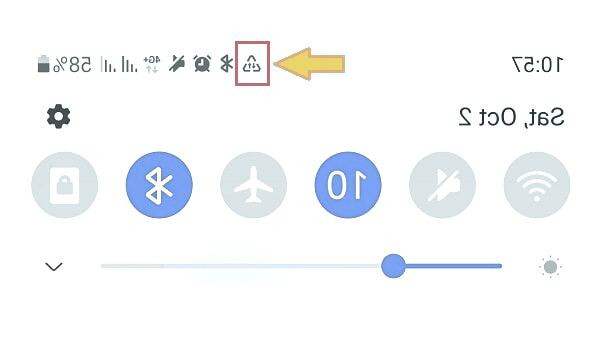
توجه مهم 2 : اما اگر شما تصمیم دارید تا ذخیره اینترنت همراه را به حالت خاموش دربیاورید و آنرا غیرفعال کنید، باید در مرحله 4، گزینه ای که فعال کردید را به حالت خاموش در بیاورید. جهت اطمینان طبق مرحله 5 از بالا به پایین بکشید و از قسمت نوتیفیکیشن پنل مشاهده کنید که آیکونه Datasaver فعال است یا خیر؟